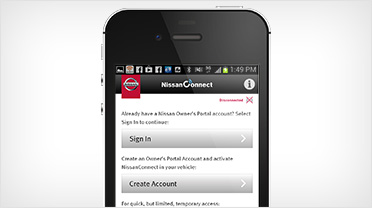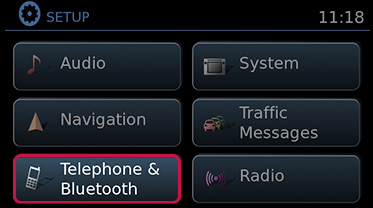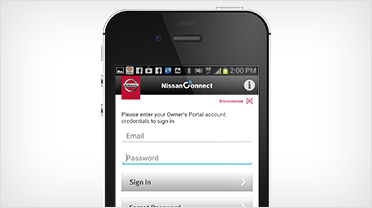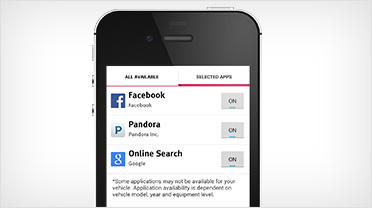Помощь и поддержка
Краткое руководство пользователя
Система NissanConnect использует технологию громкой связи, ваш смартфон и дисплей автомобиля Nissan, чтобы помочь вам оставаться на связи с остальным миром, когда вы находитесь в автомобиле. В системе огромное количество возможностей и постоянно увеличивающийся список приложений, чтобы вы всегда оставались на связи. Владельцы автомобилей с системой NissanConnect получают бесплатный доступ к службам в течение 2 лет с момента приобретения автомобиля. Данная функция доступна для устройств на базе Android и iOS.
Все очень просто: зарегистрируйтесь, загрузите, подключите, поехали!
1. Регистрация и активация
Чтобы воспользоваться всеми службами подключения и приложениями в автомобиле, необходимо зарегистрироваться. Для этого нужно выполнить несколько простых действий:
Перейдите на сайт www.nissanconnect.eu и выберите свою страну.
Зарегистрируйтесь на портале для владельцев YOU+NISSAN (при регистрации Вам понадобится VIN-номер)
Создайте пароль для NissanConnect. Этот же пароль пригодится для использования приложений NissanConnect в автомобиле.
Активируйте службы приложений в автомобиле.
2. Загрузите приложение NissanConnect
Загрузите приложение NissanConnect на совместимый смартфон (Iphone/Android) из магазина приложений (App Store® или Google Play Store ®).
Выполните вход в приложение с помощью учетных данных, полученных на сайте NissanConnect.
3. Подключите смартфон к системе автомобиля Nissan
Смартфон должен быть подключен к системе автомобиля с помощью Bluetooth® или USB-кабеля (iPhone).
Приложение NissanConnect на смартфоне позволяет использовать различные приложения в автомобиле, через меню Мои приложения.
ДОСТУП К ПРИЛОЖЕНИЯМ В АВТОМОБИЛЕ
Чтобы получить доступ к приложениям в автомобиле:
• Нажмите кнопку «Info» справа от экрана NissanConnect. Откроется раздел «Информация» и подменю «Мои приложения».
• Перейдите в раздел «Мои приложения» и Вы увидите доступные приложения.
4. Выполните вход в приложение NissanConnect
При первом входе потребуется указать имя пользователя и пароль, созданные во время регистрации на портале NissanConnect.
5. Управление мобильными приложениями
Перейдите на страницу «Управление моими приложениями» и выберите приложения, которые хотите использовать в своем автомобиле. Для некоторых приложений может потребоваться загрузка и установка на смартфон, для других — ввод учетных данных.
ШАГ 1. СКАЧАЙТЕ / ОТКРОЙТЕ ПРИЛОЖЕНИЕ
Установите приложение NissanConnect Services на ваш смартфон, скачав его из App Store или Google Play Store.
ШАГ 2. ЗАРЕГИСТРИРУЙТЕСЬ ИЛИ ВОЙДИТЕ В СВОЙ АККАУНТ
Создайте учетную запись в приложении NissanConnect Services или войдите в уже имеющийся аккаунт.
ШАГ 3. ВВЕДИТЕ ИДЕНТИФИКАЦИОННЫЙ НОМЕР ТРАНСПОРТНОГО СРЕДСТВА (VIN)
Вы найдете код, состоящий из 17 символов, в Свидетельстве о регистрации транспортного средства или за лобовым стеклом в нижнем левом углу за приборной панелью (со стороны водителя).
ШАГ 4. ПОЛУЧИТЕ ОТ АВТОМОБИЛЯ КОД СОПРЯЖЕНИЯ
Убедитесь, что ваше транспортное средство находится в зоне с хорошим соединением. Включите головное устройство и на стартовой странице выберите:
NissanConnect Services > Каналы информации > Account Information > Car Pairing Code
Если раздел «Account Information» недоступен, вам необходимо «Обновить список каналов». Чтобы это сделать, выберите:
Настройки > NissanConnect Services > Параметры каналов информ. > Изменить список каналов> Обновить список каналов > Да
Раздел ”Account Information” должен стать доступен.
ШАГ 5. ВВЕДИТЕ КОД СОПРЯЖЕНИЯ В ПРИЛОЖЕНИИ
Вернитесь к приложению и введите код сопряжения
После того, как вы ввели код, можно переходить к последнему шагу
ШАГ 6. ПОДТВЕРДИТЕ УСЛОВИЯ ИСПОЛЬЗОВАНИЯ ПРИЛОЖЕНИЯ И ДОЖДИТЕСЬ АКТИВАЦИИ СЕРВИСОВ
Когда это будет сделано, вы можете начать использовать сервисы, доступные в приложении.
«Nissan Connect» — этo новейшая система, созданая для того, чтобы позволить Вам всегда оставаться на связи. В нее входит спутниковая навигация с полноцветным сенсорным экраном, система громкой связи для мобильного телефона Bluetooth и входы для подлючения MP3-плееров всех типов (AUX, USB, iPod). В Nissan Qashqai на дисплей системы выводится также изображение с камеры заднего вида. Для большей простоты управления все настройки осуществляются при помощи многофункционального поворотного диска.
Nissan Connect. Копия базовой флешки для Qashqai
Год выпуска: 2009
Версия: от 11.03.2009
Системные требования: Навигационное оборудование NISSAN
Размер: 62.5 Mb
Язык интерфейса: English, Dutch, French, German, Italian, Portuguese, Русский, Spanish, Turkish
Навигационная система называется Nissan connect. В неё вставляется флешкарта на которой находятся весь софт для её работы. Всё, что раздаётся, просто скопировано с флешкарты. Зона покрытия Москва и область, Питер и область, Краснодарский край и основные трассы России.
Разработана система в 2009 году, так что устанавливается во все Nissan в которых возможна данная опция.
СКАЧАТЬ
За предоставленную информацию спасибо chindiasov!
НАВИГАЦИОННАЯ СИСТЕМА. Руководство по эксплуатации для Nissan Connect.
Формат PDF (42MB) —
СКАЧАТЬ
Формат DOC(18MB) —
СКАЧАТЬ
За предоставленную инструкцию огромное спасибо Александр22
Nissan Qashqai 2.0, 4WD, CVT, SE, C30 — Продал
Nissan X-Trail 2,5 4WD, MCVT, LE, K55